
Udržování seznamu četby v Safari na Macu
Chcete‑li rychle uložit webové stránky a přečíst si je později, přidejte je do svého seznamu četby. Stránky ze seznamu četby můžete číst i bez připojení k internetu, pokud je uložíte offline.
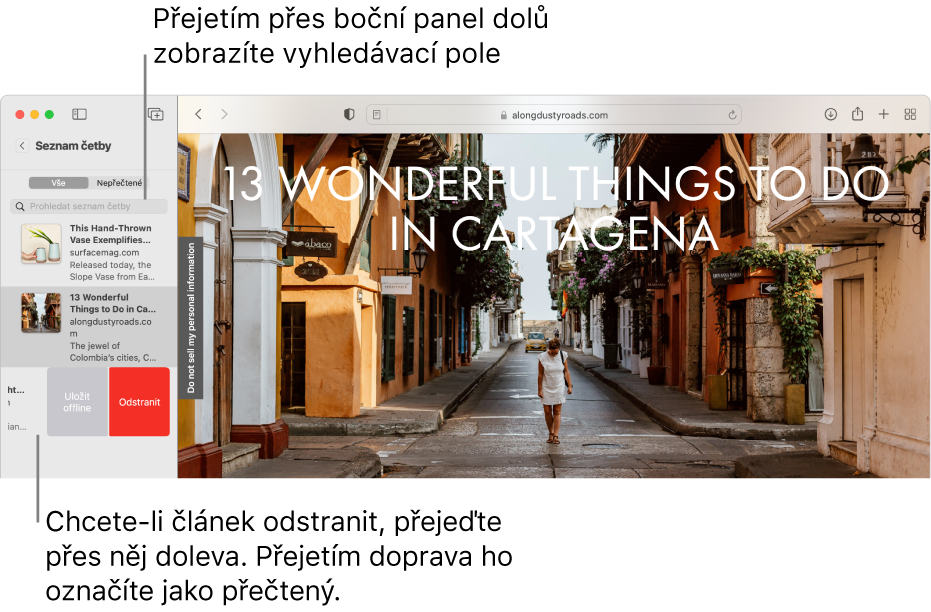
Správa seznamu četby
V aplikaci Safari ![]() na Macu proveďte kterékoli z následujících akcí:
na Macu proveďte kterékoli z následujících akcí:
Přidání stránky do seznamu četby: Umístěte ukazatel na dynamické vyhledávací pole a pak klikněte na tlačítko Přidání jedním krokem
 v levé části pole.
v levé části pole.Odkazovanou stránku můžete rychle přidat také kliknutím na odkaz na webové stránce se stisknutou klávesou Shift.
Zobrazení nebo skrytí seznamu četby: Klikněte na tlačítko Boční panel
 na panelu nástrojů a potom na Seznam četby. Chcete-li seznam skrýt, klikněte znovu na tlačítko Boční panel.
na panelu nástrojů a potom na Seznam četby. Chcete-li seznam skrýt, klikněte znovu na tlačítko Boční panel.Uložení stránky ze seznamu četby tak, aby ji bylo možné číst i bez připojení k internetu: Podržte Ctrl, klikněte na souhrn stránky na bočním panelu a vyberte Uložit offline. Také můžete přejet přes souhrn stránky doleva a pak kliknout na Uložit offline.
Chcete‑li všechny stránky v seznamu četby ukládat automaticky, použijte příkaz Safari > Předvolby, klikněte na Pokročilé a vyberte „Automaticky ukládat články pro četbu offline“.
Odstranění stránky ze seznamu četby: Podržte Ctrl, klikněte na souhrn stránky na bočním panelu a vyberte Odstranit položku.
Také můžete přejet přes souhrn stránky doleva a pak kliknout na Odstranit. Další možností je přejet úplně doleva, až souhrn stránky zmizí mimo zobrazení.
Čtení stránek ze seznamu četby
V aplikaci Safari ![]() na Macu proveďte kterékoli z následujících akcí:
na Macu proveďte kterékoli z následujících akcí:
Hledání v seznamu četby: Zadejte text do pole hledání nad seznamem souhrnů stránek. K zobrazení pole hledání může být nutné posunutí zobrazení.
Přečtení další stránky v seznamu: Pokračujte v posouvání i ve chvíli, kdy se dostanete na konec stránky seznamu četby – nemusíte klikat na další souhrn stránky na bočním panelu.
Skrytí přečtených stránek: Klikněte na tlačítko Nepřečtené nad seznamem souhrnů stránek. Kliknutím na tlačítko Vše znovu zobrazíte stránky, které jste už četli. Pokud tlačítka nevidíte, posuňte zobrazení.
Označení stránky jako přečtené nebo nepřečtené: Podržte Ctrl a klikněte na souhrn stránky na bočním panelu. Pak vyberte „Označit jako přečtené“ nebo „Označit jako nepřečtené“.
Poznámka: Safari využívá iCloud k udržování stejného seznamu četby na iPhonu, iPadu, iPodu touch i na počítačích Mac, na nichž máte v předvolbách iCloudu zapnutou volbu Safari. Na iPhonu, iPadu nebo iPadu touch přejděte do Nastavení > [vaše jméno] > iCloud a zapněte volbu Safari. Na iCloudu se váš seznam četby a záložky automaticky archivují a můžete je kdykoli obnovit ze starší verze.